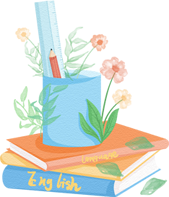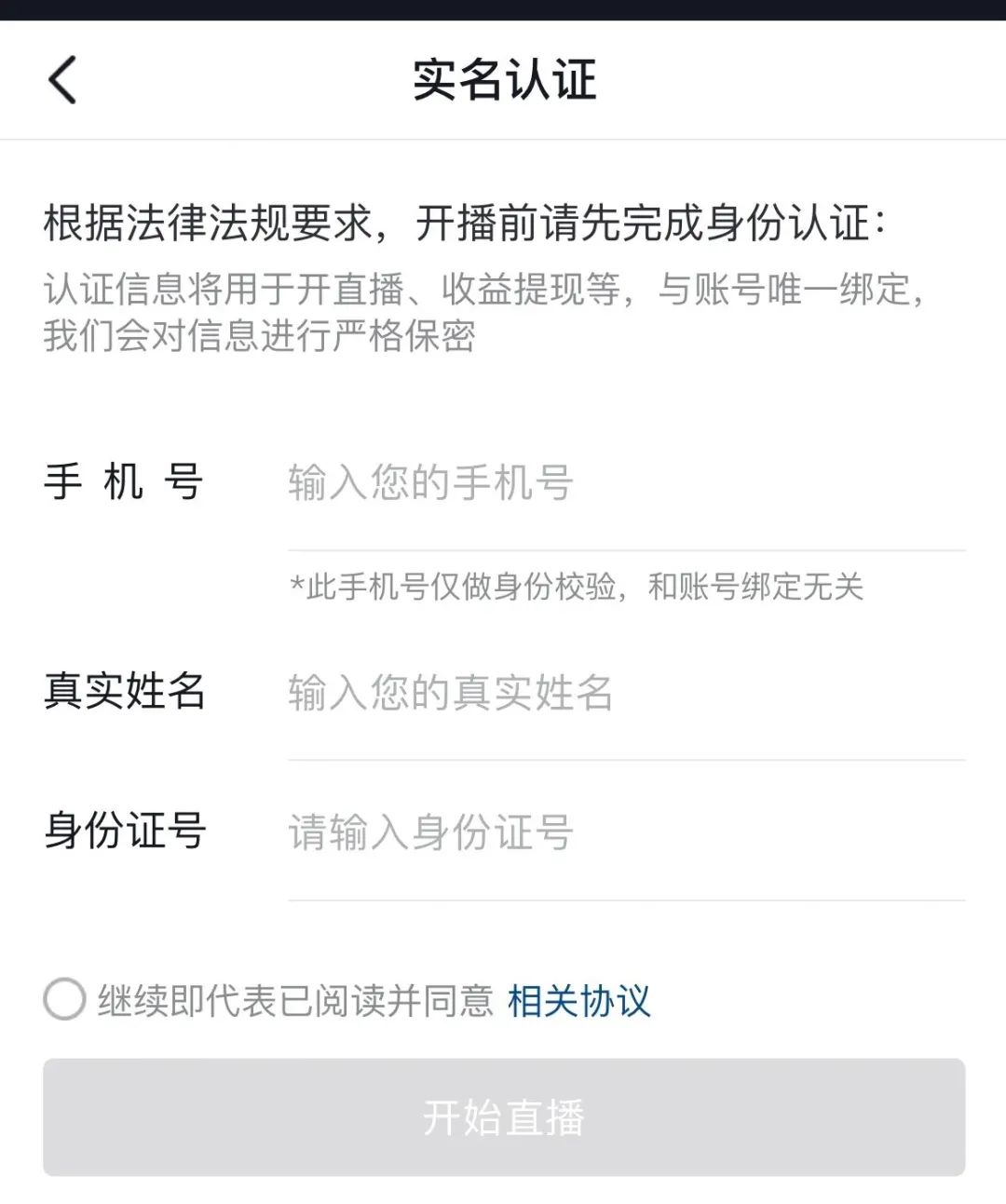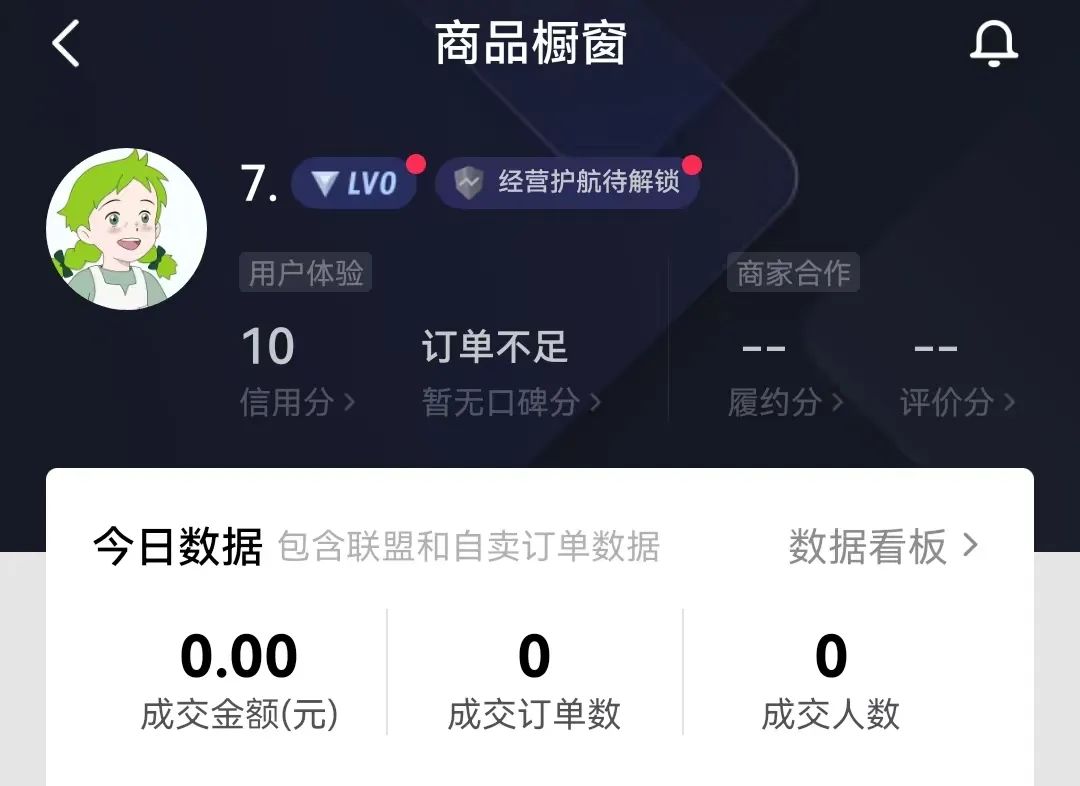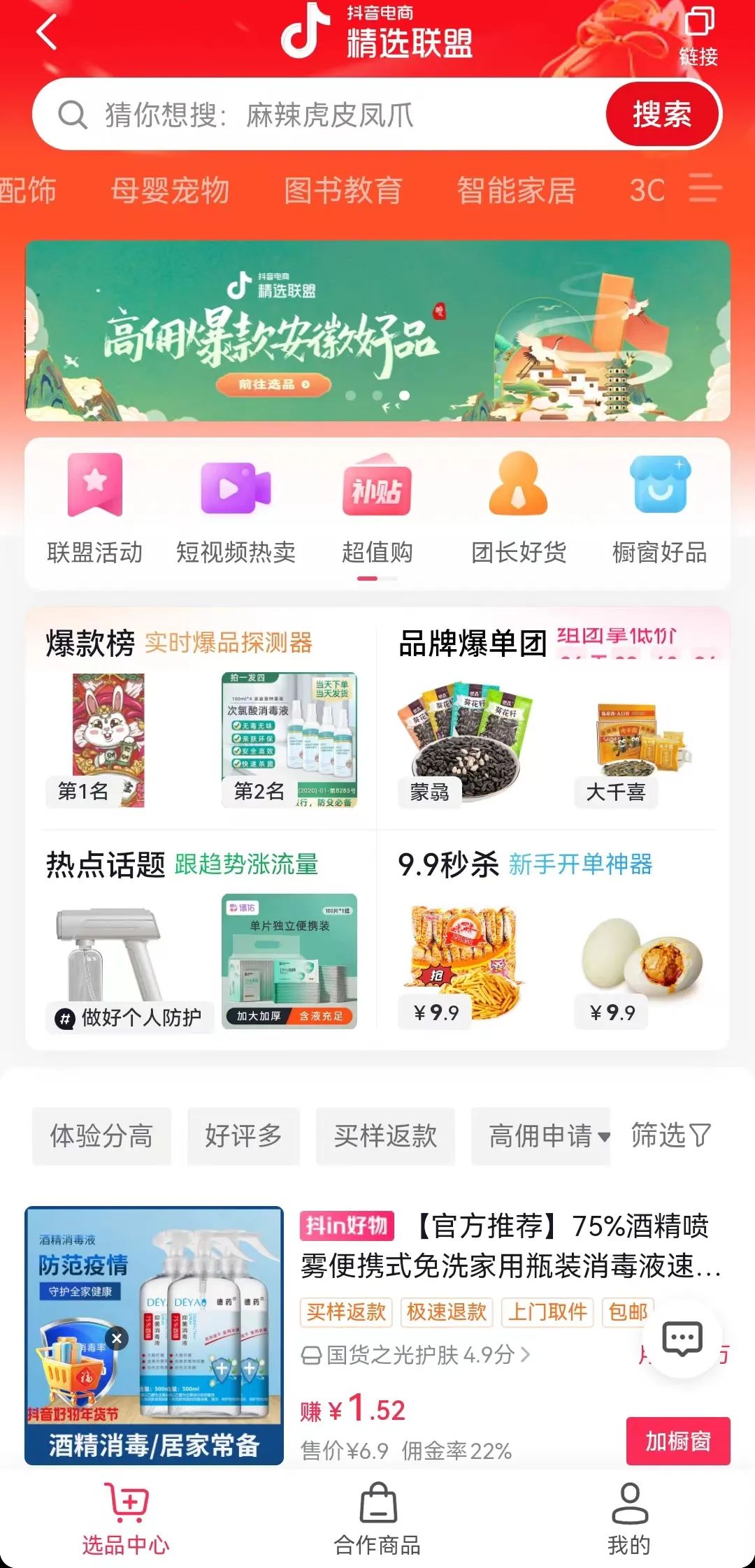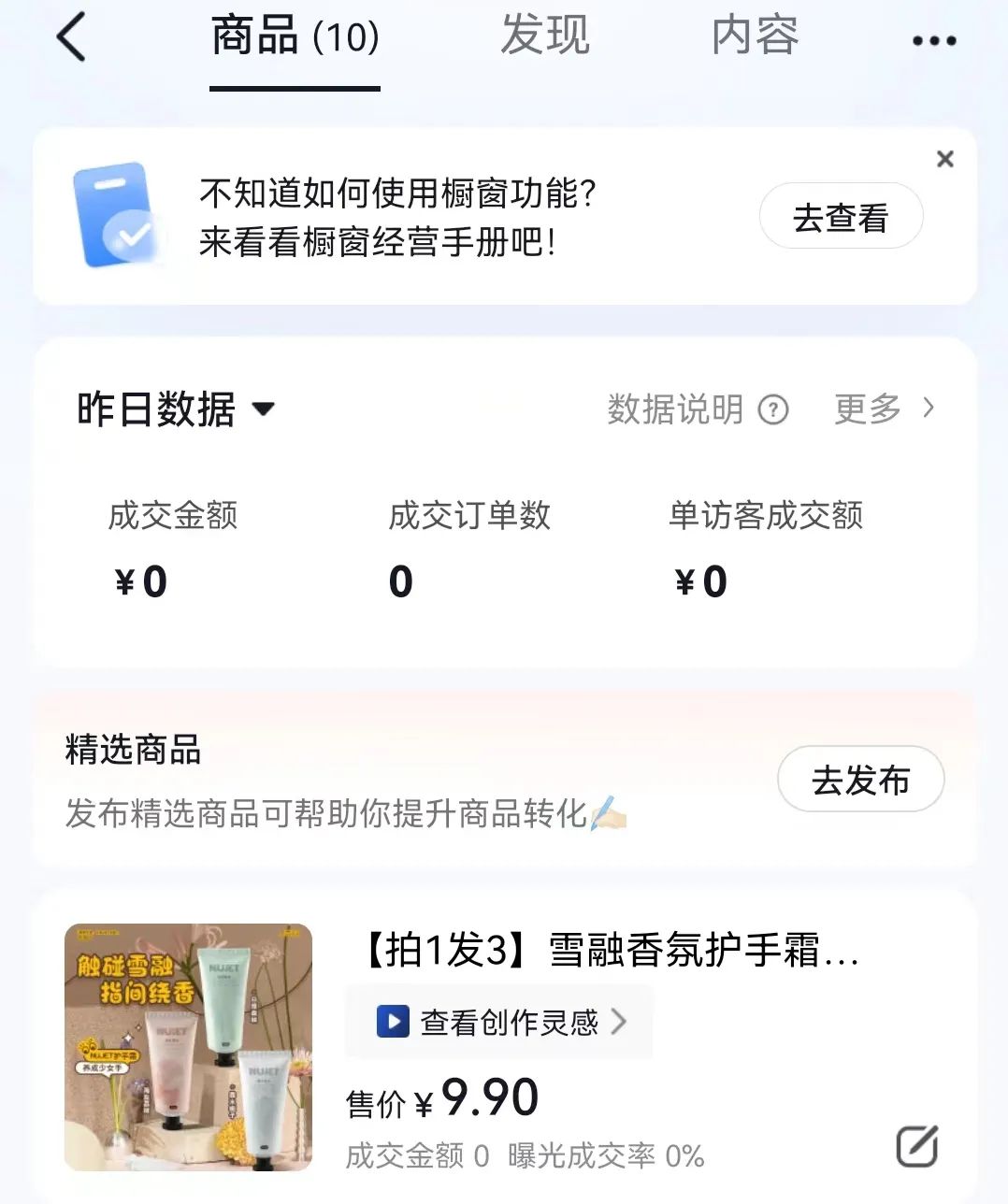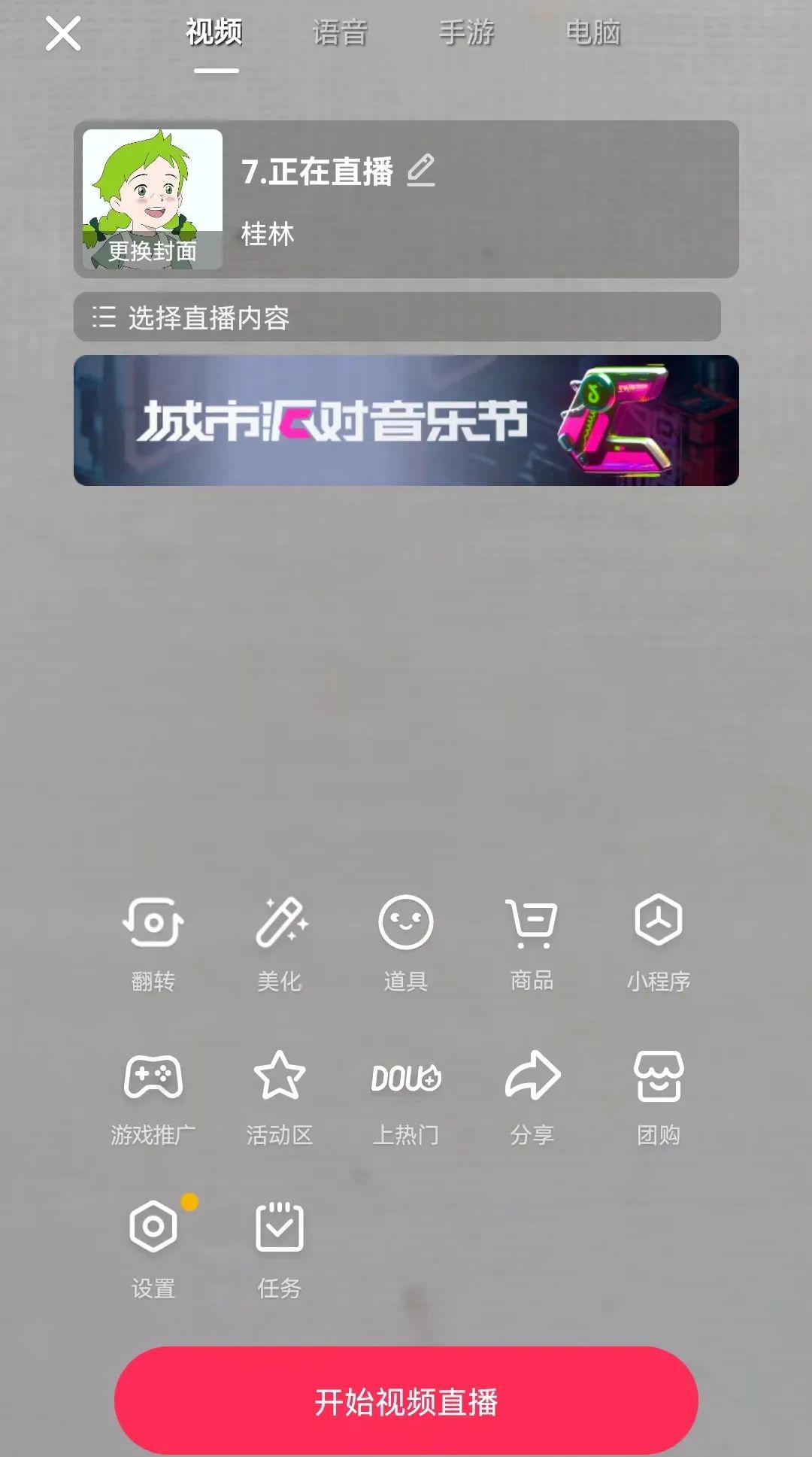1.打开抖音APP,在下方点击“我”按钮,然后点击右上角按钮,再点击“创作者服务中心”选项。
3.打开“商品橱窗”界面,在“权限申请”栏中选择“商品分享权限”。4.打开“带货权限申请”界面。查看申请要求,在满足申请要求、缴纳保证金且同意协议后,点击“立即申请”进行申请。5.系统审核通过后,即可成功开通商品分享权限。此时,抖音个人主页将显示“商品橱窗”点击打开“商品橱窗”界面。主播在该页面中可以添加商品,进行橱窗管理或根据需要开通抖音小店。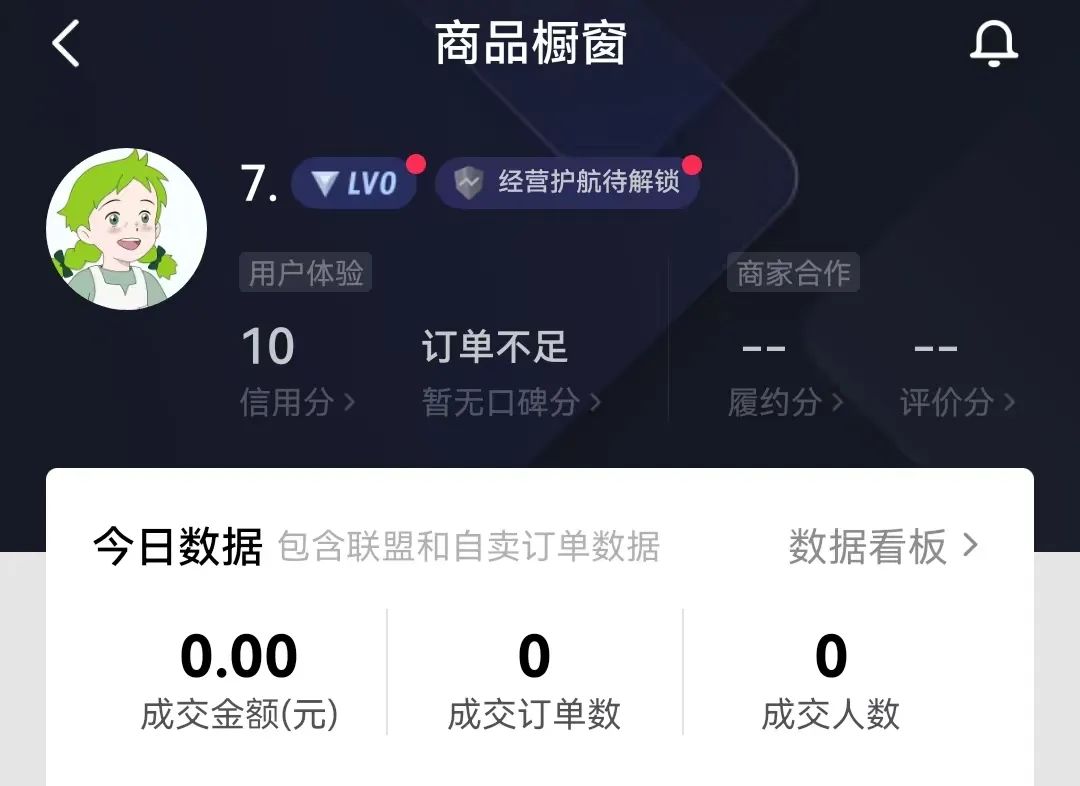
1.在抖音个人主页中点击“商品橱窗”,打开“商品橱窗”界面,在“精选联盟”栏中点击“橱窗管理”按钮。
2.打开“橱窗管理”界面,在下方点击“去选品广场”。3.打开“电商精选联盟”界面,点击“爆品推荐”按钮。5.打开“编辑商品”界面,设置短视频推广标题、直播间推广卖点等信息,然后点击“确认”按钮。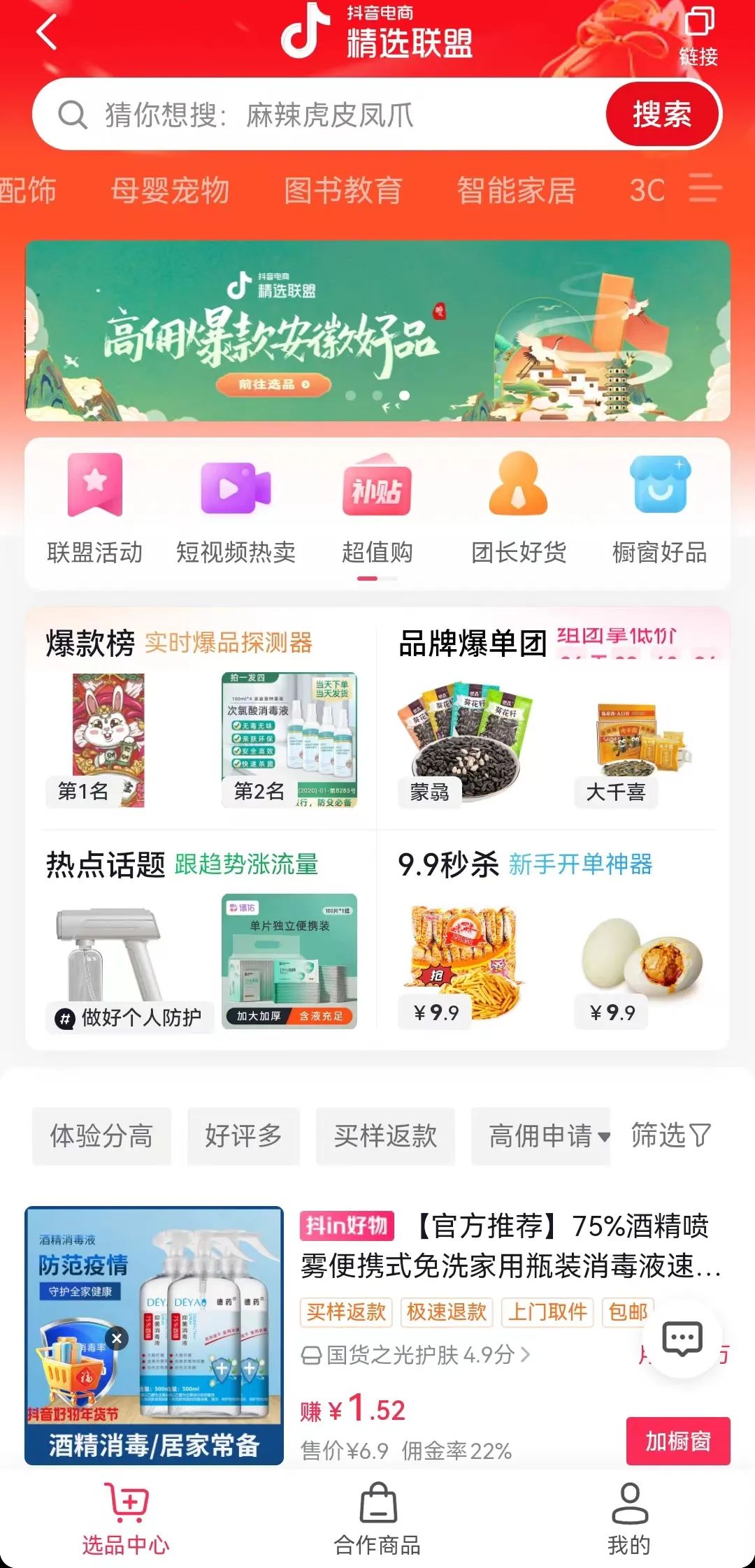
在商品橱窗中添加商品后,主播可对已添加的商品进行管理,如进行置顶、删除等操作,操作步骤如下:1.打开“商品橱窗”界面,点击“橱窗管理”按钮,打开“橱窗管理”界面;点击选中商品图片前的复选框,点击下方的“置顶”按钮,可以将商品置顶。2.点击选中商品图片前的复选框,点击下方的“删除”按钮,可以将其删除。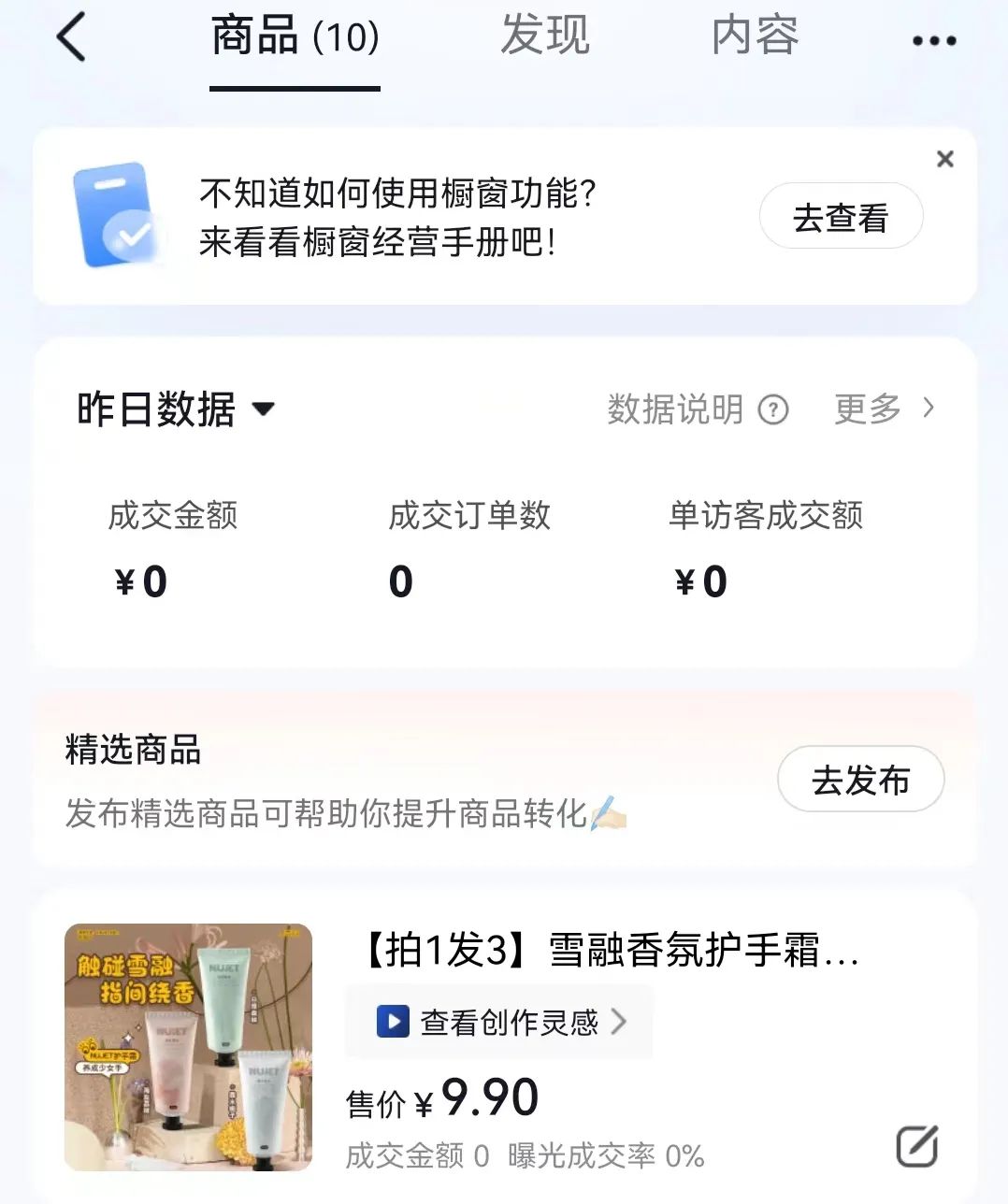
1.在抖音APP主界面下方点击+号按钮,在打开的界面下方选择“开直播”选项。2.打开“开直播”界面,在上方设置直播封面和标题,然后点击"设置”按钮。3.打开“设置”面板,点击“直播公告”栏中的“未设置”超链接。4.打开“直播公告”面板,在“启用直播公告”栏中点击“开启”按钮,设置直播开播时间,点击“保存”按钮。此时,抖音个人主页的简介中会显示直播开播时间。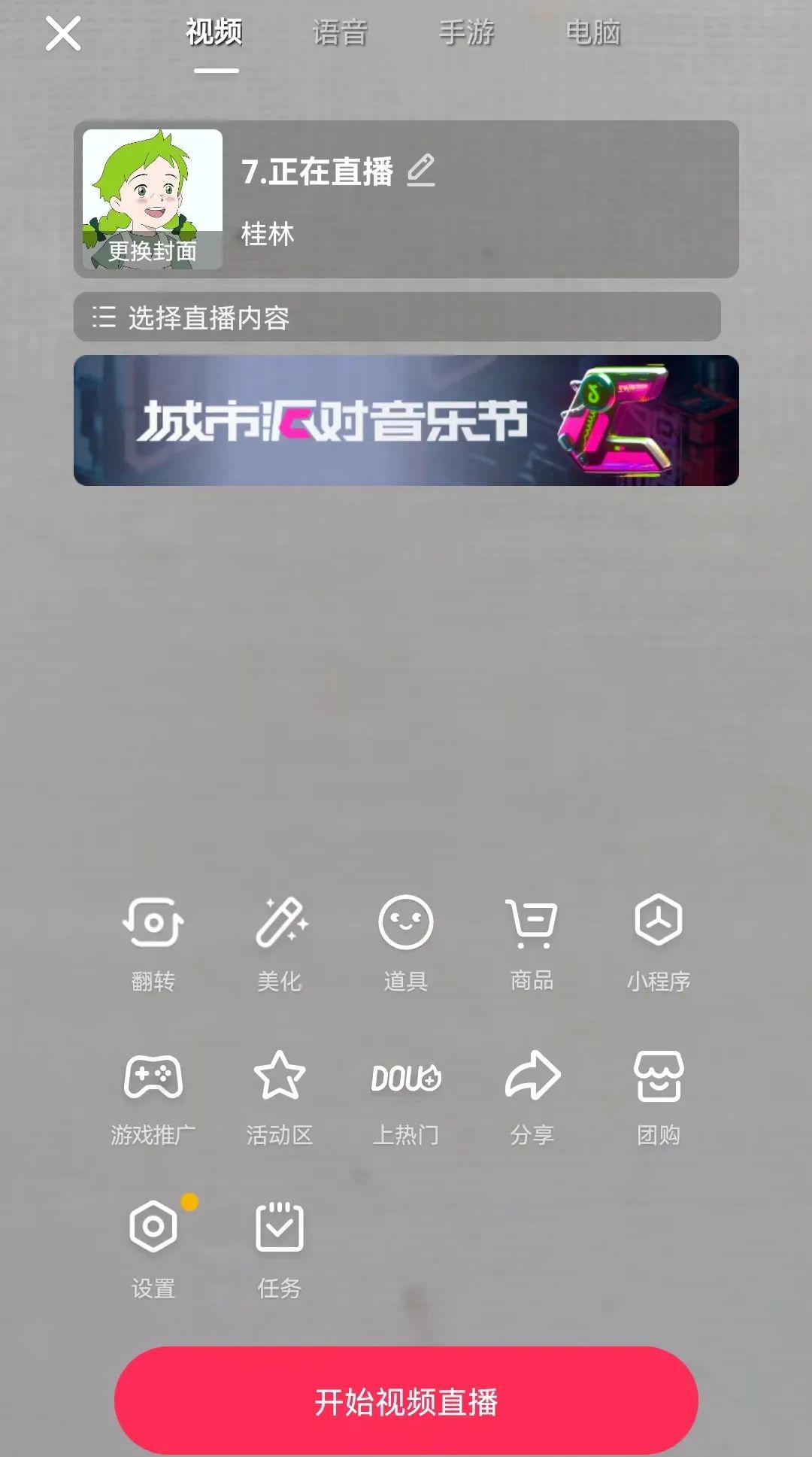
1.打开“开直播”界面,点击“开始视频直播”按钮,在抖音直播间下方点击“购物车”按钮。2.在打开的“直播商品”界面中点击“添加直播商品”按钮。3.打开“添加商品”界面,在所需添加的商品选项处点击“添加”按钮。商品添加成功后,“添加”按钮显示为“取消”按钮。4.返回“直播商品”界面,查看添加的直播商品,点击商品选项右下方的“讲解”按钮,表示主播将要讲解改商品。此时,“讲解”按钮显示为“取消讲解”按钮,同时用户端将展示正在讲解的商品。主播讲解完商品后,点击“取消讲解”按钮,可取消商品的展示。6.在打开的界面中分别点击下方的“置顶”“删除”“添加”按钮,可以置顶、删除选择的商品,或者继续添加直播商品等。主播在主播的过程中可以对直播间进行设置,如设置“PK”、福袋、话题等互动,以活跃直播气氛,其操作步骤如下:2.打开“发起PK”界面,主播可以点击“发起随机PK”按钮随机匹配主播,也可以点击“邀请PK”按钮邀请好友进行PK。PK连线成功后,直播间会显示自己和对方的直播窗口。3.在直播间点击右下角点击“三点”按钮 。在打开的面板的“互动能力”栏中点击“评论”按钮。4.在打开的界面开启评论功能,输入评论内容,然后点击“发送”按钮。此时,直播间中就会滚动显示此条评论。6.在打开的界面中点击奖“全民福袋”选项卡,设置人均可得抖币、可中奖人数、参与方式等,然后点击“发起福袋”按钮。此时,直播间的用户可参与抢福袋,倒计时结束后将展示幸运用户名单。7.在“更多”面板的“直播工具”栏中点击“内容管理”按钮,在打开的面板中点击“话题”按钮。8.打开“选择话题”界面,点击相应话题右侧的“参与”按钮可参与话题,以吸引更多对此话题感兴趣的用户。9.在“选择话题”界面中点击“搜索或自定话题”按钮,打开“搜索或自定话题”界面,输入自定话题,点击“提交”按钮,可以添加自定话题。在“更多”面板中点击相应按钮,根据提示操作,可进行更多直播间设置。